10 أشياء تفعلها بعد تنصيب فيدورا 33
تحديث النظام:
أول شيء يجب عملهبعد تثبيت التوزيعة هو فتح سطر الأوامر وتنفيذ الأمر الآتي:
sudo dnf update
إضافة مخازن rpmfusion:
sudo dnf install https://mirrors.rpmfusion.org/free/fedora/rpmfusion-free-release-$(rpm -E %fedora).noarch.rpm https://mirrors.rpmfusion.org/nonfree/fedora/rpmfusion-nonfree-release-$(rpm -E %fedora).noarch.rpm
إضافة flatpack:
flatpak remote-add flathub https://flathub.org/repo/flathub.flatpakrepo
أو الإمكان النقر على هذا الرابط وستم إضافته إلى قائمة المخازن بواسطة مدير الحزم والبرمجيات.
أداة fastmirorr:
هذه الأداة عبارة سطر يضاف إلى ملف dnf.conf ليقوم مدير الحزم عندما تطلبه باختيار أقرب الخوادم إلى منطقتك الجغرافية، الأمر الذي يساعد في جلب التطبيقات والبرامج والتحديثات بأقصى سرعة. وللقيام بذلك اختر محرر النصوص المفضل عندك، وليكن gedit، وافتح الملف بصلاحيات الجذر
sudo gedit /etc/dnf/dnf.conf
ثم أضف السطر الآتي واحفظ العمل
fastestmirror=true
لتشغيل الملفات الصوتية والفيديو مثل mp3 و mp4 وغيرهما، تحتاج لإضافة بعض الأدوات كالآتي:
sudo dnf install gstreamer1-plugins-bad-free gstreamer1-plugins-bad-freeworld gstreamer1-plugins-good-gtk gstreamer1-plugins-good-qt gstreamer1-plugins-base gstreamer1-libav gstreamer1-plugin-openh264 gstreamer1-plugins-bad-free-extras gstreamer1-plugins-bad-free-fluidsynth gstreamer1-plugins-bad-free-wildmidi gstreamer1-plugins-bad-free-zbar gstreamer1-plugins-good-extras
Gome tweak للتحكم الأمثل في واجهة غنوم:
sudo dnf install gnome-tweak
Gnome extensions للتحكم في إضافات واجهة غنوم:
sudo dnf install gnome-extensions-app
أداة lpf لتحسين خطوط النظام:
sudo dnf install lpf-mscore-fonts lpf-cleartype-fonts
ستجد الأداة في قائمة البرامج، أنقر عليها لتشغيلها.
- آخر شيء الآن هو أخذ جولة في مدير البرامج لتثبيت ما تحتاج اليه من برامج وتطبيقات مثل vlc و Gimp و Transmission أو تجربة برامج أخرى لم تجربها من قبل.
- قبل الختام، قد ترغب في تجربة واجهات أخرى مثل KDE أوCinnamon أو واجهات أخرى، يمكنك إظهار المجموعات المتاحة لديك بالأمر الآتي:
sudo dnf grouplist -v
اختر الواجهة التي ترغب في تجربتها من Available Environment Groups وثبتها كما يلي (kde كمثال):
sudo dnf install @kde-desktop-environmentالآن.. كل شيء جاهز للعمل 😎
المصادر:
- reddit.com/r/Fedor
- debugpoint.com
- eftalor.medium.com
- fedoramagazine.org

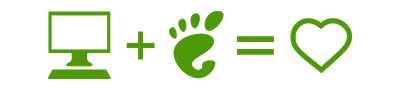



تعليقات
إرسال تعليق
(مَا يَلْفِظُ مِن قَوْلٍ إِلاَّ لَدَيْهِ رَقِيبٌ عَتِيد)